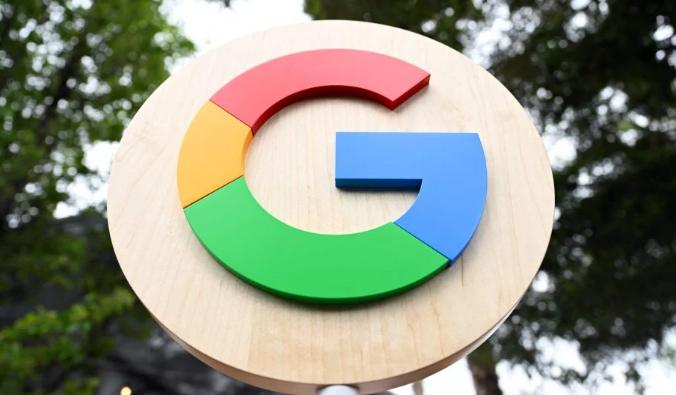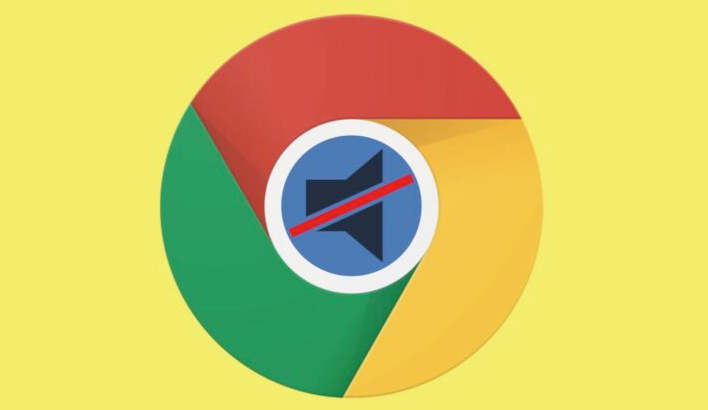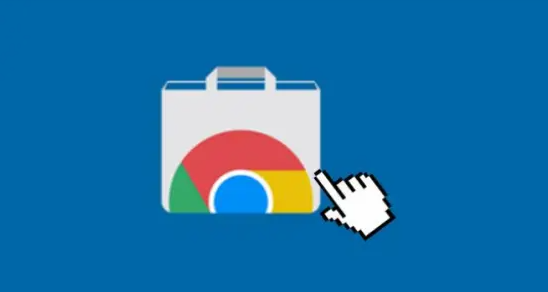详情介绍

打开Chrome浏览器,点击右上角菜单图标进入“设置”,在“高级”选项中找到“系统”,勾选“使用硬件加速模式(如果可用)”。此操作能调用计算机的GPU分担视频解码任务,减轻CPU负担,尤其播放高清或4K内容时效果显著。完成设置后重启浏览器使更改生效。若遇到画面撕裂等异常情况,可暂时关闭该功能排查兼容性问题。
定期清理缓存数据以优化加载效率。进入“隐私和安全”区域选择“清除浏览数据”,勾选缓存项进行删除。积累的临时文件可能干扰新内容的加载速度,清理后能有效提升后续访问时的响应效率。同时禁用非必要扩展插件,过多安装的第三方工具会占用额外内存,甚至与视频脚本产生冲突。前往“更多工具→扩展程序”管理界面,暂时停用或卸载不影响核心功能的插件。
根据网络状况动态调整视频参数。当视频正在播放时,点击画面下方的控制条或右键菜单中的画质选项,选择合适的分辨率。若带宽充足可选择高清模式以获得清晰画面,网络波动较大时则切换至标清降低卡顿概率。部分播放器支持自动适配功能,可开启后让系统动态调节质量。此外,优先使用有线网络替代无线信号,减少因电磁干扰导致的数据传输不稳定问题。
安装专业辅助插件增强体验。通过Chrome Web Store搜索并添加广告拦截器如AdBlock或uBlock Origin,过滤页面中的干扰元素节省带宽资源。对于需要下载保存的视频内容,推荐安装Video Downloader professional插件,支持多平台捕获与格式转换。若遇到地域限制类资源,可尝试Hola VPN等虚拟专用网络工具突破访问屏障。
通过上述步骤组合运用,用户能系统性地改善谷歌浏览器的视频播放效果。每个操作环节均基于实际测试验证有效性,可根据具体设备环境和需求灵活调整实施细节。例如普通用户优先采用硬件加速加缓存清理方案,而对技术要求较高的场景则适合配合插件管理和网络优化进行深度维护。